适用于
分类(旧)
文本处理 文件处理 资源管理器更多信息
| 分享时间 | 2021-09-05 17:57 |
| 最后更新 | 2023-04-29 16:07 |
| 修订版本 | 42 |
| 用户许可 | -未设置- |
| Quicker版本 | 1.37.37 |
| 动作大小 | 45 KB |
简介
一动作打包若干文件处理功能,对Win10资源管理器操作的补充。作者更新频繁,先下载动作到本地不亏⌒⌒
!!因是程序操作,所以无法回退,请勿对“重要文件”和“大文件”操作。重要文件操作前请记得备份。
【重磅功能!!】文件夹模板支持插入“批量”“序号”特殊内容。呕心沥血耗费几周苦思冥想,实现了“批量+序号”的文件夹模板功能。
因为执行流程过于长,可能会遇到BUG,请各位帮忙反馈~
🎈近期更新内容 2023-2-1~2023-2-12:
1、自动添加扩展名。
2、判断真实扩展名。
3、智能创建快捷方式。
4、桌面文件列表。
5、最近使用文件。
6、功能使用频率统计。
7、窗口操作、文件夹滚动整合成操控面板。
8、定位当前文档路径。
9、当前窗口,定位软件路径。
✨即将上线:
敬请期待…
如果有好的点子,关于增强资源管理器操作,欢迎来 讨论区 交流!~😀
喜欢此动作的话,请点赞哦→
此动作收录于
Win10实用工具套件
https://getquicker.net/Share/ActionLists/List?id=0cf14d63-453a-46ca-6f4f-08d928cca4c0
工作效率工具
https://getquicker.net/Share/ActionLists/List?id=86953b03-2a9e-49a8-6f50-08d928cca4c0
设计师效率工具
https://getquicker.net/Share/ActionLists/List?id=23a246e5-5374-4787-9728-08d9bc5042af
此动作同时有选择菜单和右键菜单2种模式。右键可以方便其他动作调用传参。
(初次安装,需要执行一遍动作才会显示右键菜单)

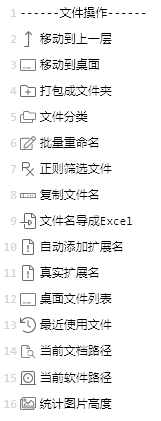
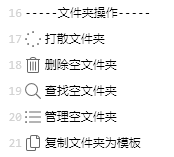
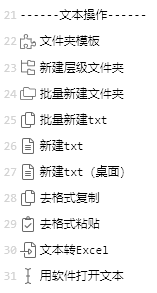

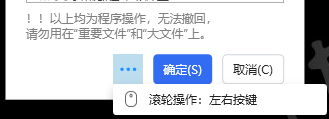
选择菜单
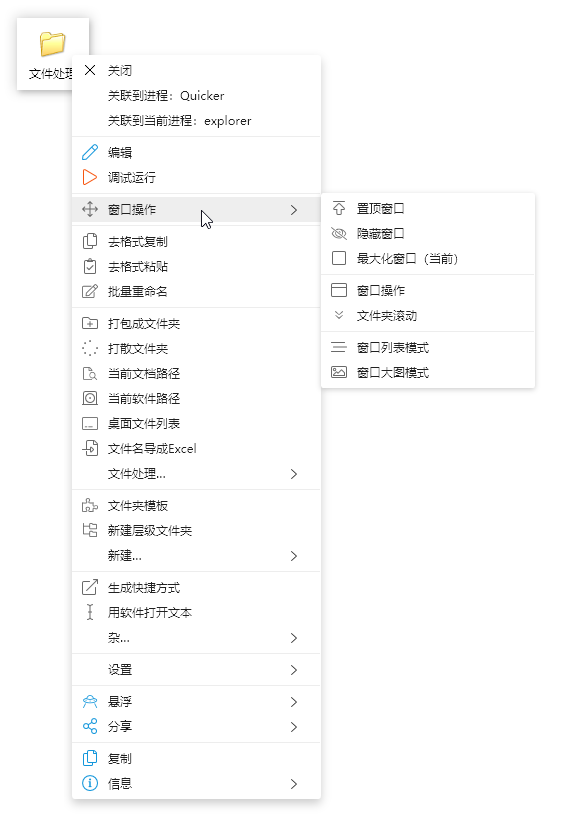
文件夹模板
①管理文件夹模板。可通过添加、导入的形式添加模板。单击即可执行,在新建文件夹之前再次确认目标路径和内容。模板可手动排序。
可搭配XMind使用,XMind规划文件夹结构,复制内容,到此动作窗口内粘贴(文件夹层级列表),即可快速创建。
【重磅功能!!】插入特殊内容:批量、序号、日期。

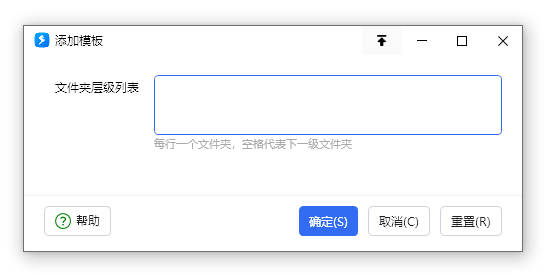
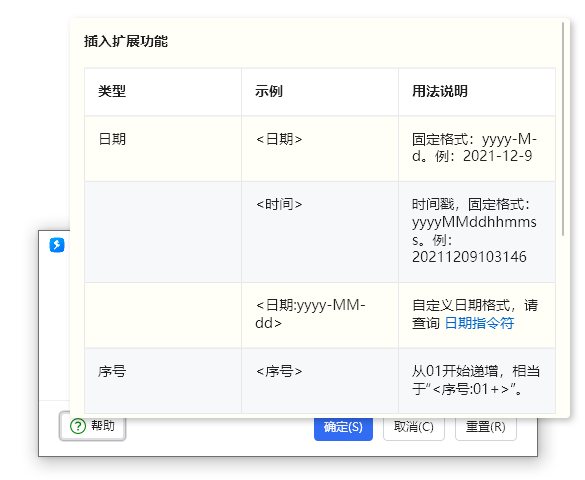
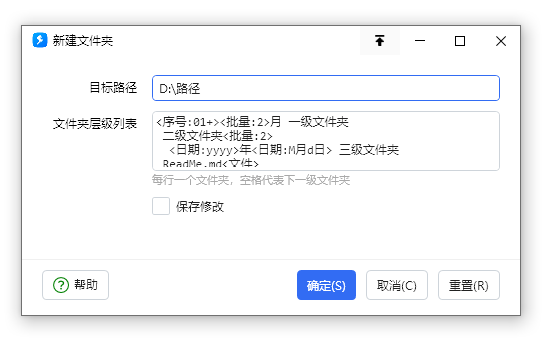
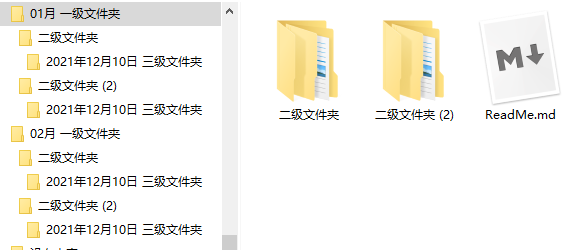


批量重命名
选中文件/文件夹批量重命名。
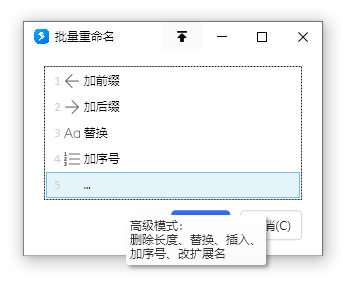
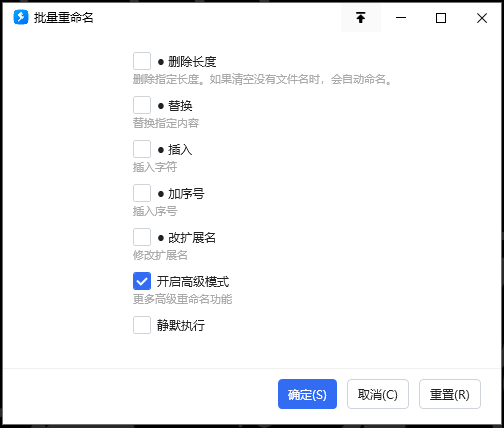
①插入字符。加前缀、加后缀、插入指定位置。插入统一文本、一对一文本。
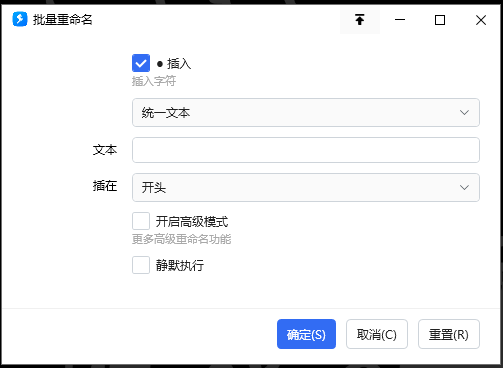

②替换字符。
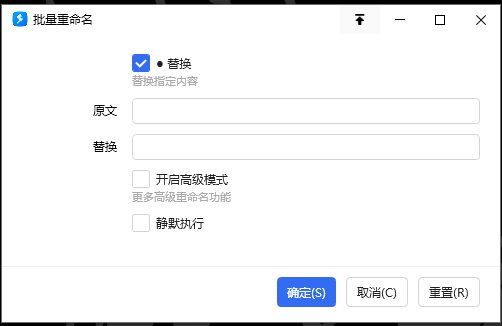
③删除长度。从左删除、从右删除、清空。

④插入序号。序号插入开头、插入最后、插入指定位置。设定位数、最小/最大值、向前/向后、递增/递减、区间递增/递减。
只对选中纯文件列表或纯文件夹列表有效,如果选中的是文件和文件夹,此项将无效。
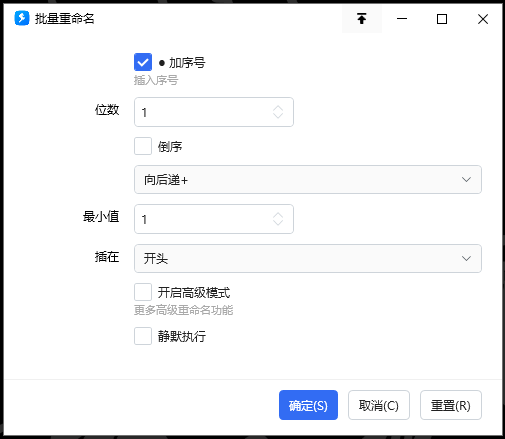
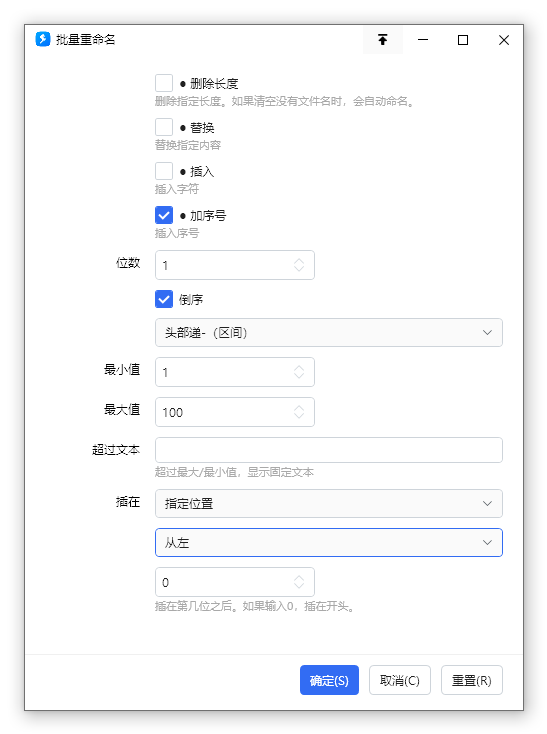
⑤修改扩展名。
只对文件有效。



滚轮操作
右键拖拽动作变成悬浮窗模式,然后激活要执行的窗口,在悬浮窗上滚动滚轮,即可使用。按空格切换模式。

滚轮操作

①滚轮控制“左右上下”按键,空格键切换 ②同一级文件夹翻阅 ③前往上一级目录/原路返回

前往下一个同名文件夹
设置窗入口:①Ctrl点击动作 ②选择菜单底部的全局菜单
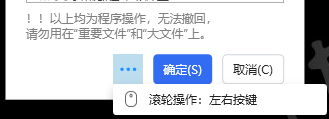
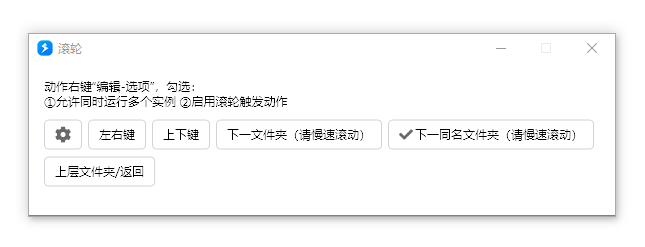
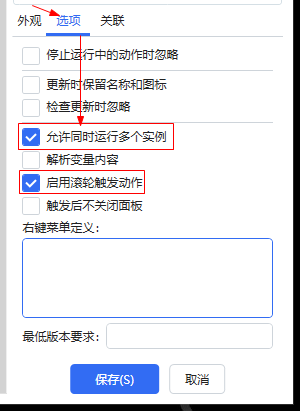
隐藏窗口
选中窗口隐藏。在任务栏、桌面运行时,弹出被隐藏的窗口列表,双击或多选即可恢复。
“清除数据”用于有垃圾数据时,把所有数据清除。比如隐藏了窗口并关机,第二次开机后还保有上次数据时,一键清除。
Ctrl点击功能,列表选择窗口隐藏。

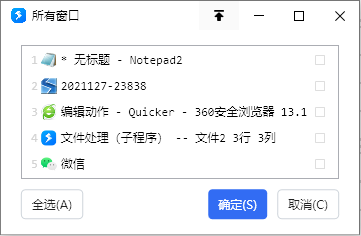
窗口置顶
当前窗口,置顶/取消。窗口置顶可用于,遮挡正在做的工作内容的场景。


最大化/最小化/恢复/关闭窗口
操作:
①最大化 ②最小化 ③恢复 ④关闭窗口
对象:
①资源管理器窗口 ②所有窗口


当前窗口最大化
当前窗口,最大化。

前往上一个/下一个文件夹/前进/后退
当前窗口,前往上一个/下一个文件夹/前进/后退。
前往下一个同名文件夹。场景:模板文件夹,比如项目文件夹,除了父文件夹名字不同,文件夹结构都相同,这个功能可直接前往下一个项目查看同名子文件夹内容。
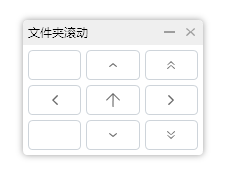

打包成文件夹
打包选中的文件,指定文件夹名称。如果不填,自动命名。
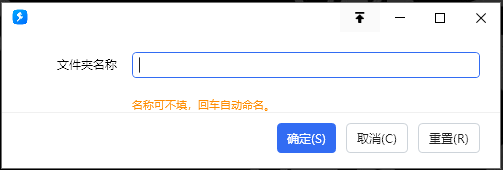
文件分类
分类方式:①按日/月/年 ②文件类型 ③扩展名
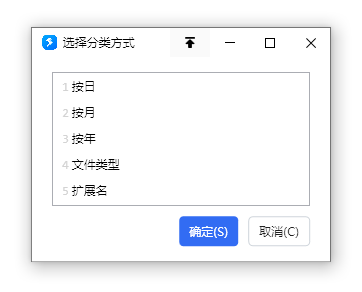


用软件打开文本
用软件打开选中文本。可设置延迟输入等待时长。Ctrl点击动作修改软件路径。
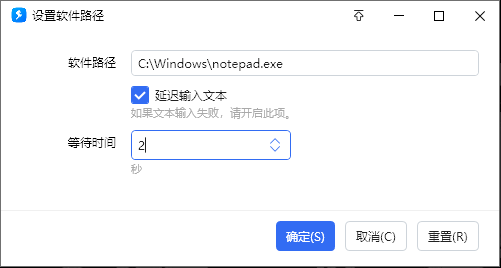
因为实现方式是按步骤执行,所以如果中途打断,就会导致输入失败,届时请“Ctrl+V”向软件粘贴内容。
输入失败情形:
①如果窗口不是前台窗口,将输入不了。
②如果打开软件窗口后,切换到别的窗口而没有等待输入,将会输入失败。
文字转Excel
通过选中文本、剪贴板、输入Excel格式文本,转成Excel并打开。
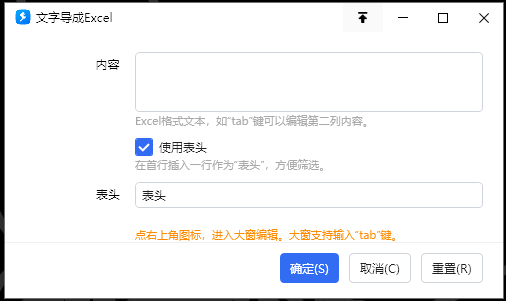
批量新建文件夹/txt
选中文件/文本/剪贴板,批量新建文件夹/txt文件。
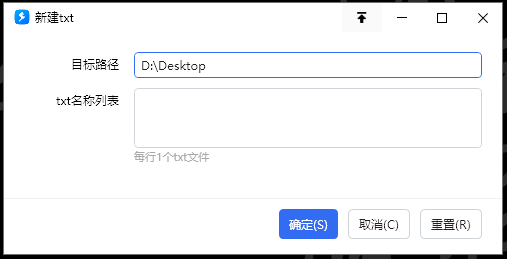
新建单个txt
在指定路径创建单个txt文件,在桌面创建单个txt文件。
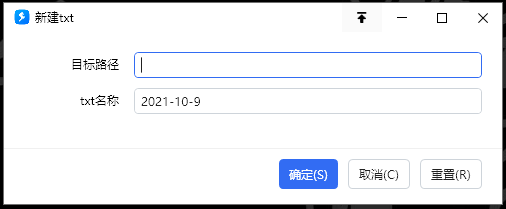

正则筛选文件
由于everything的正则不能使用复杂公式,此功能是对everything进行补充。

输入正则条件

筛选结果
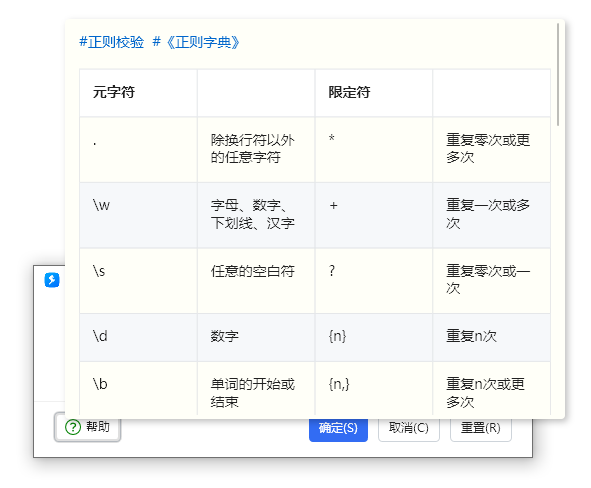
正则使用帮助
删除/查找空文件夹
①删除空文件夹。确认后删除。
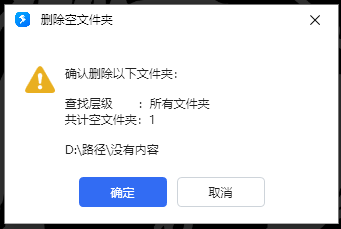
②查找空文件夹。可执行删除。
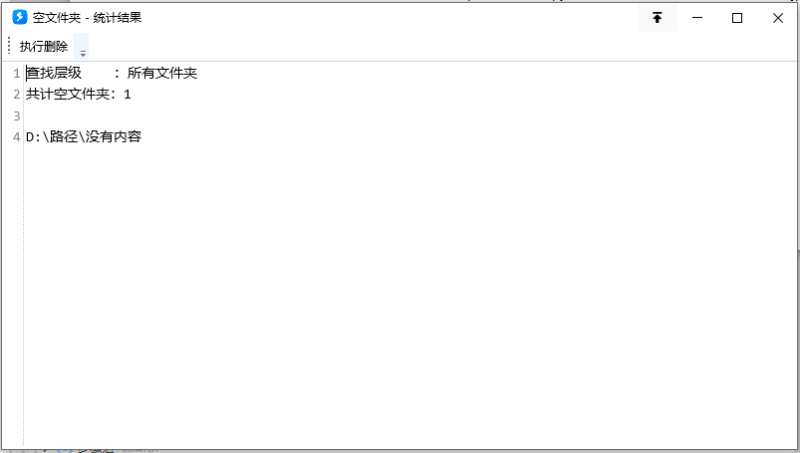
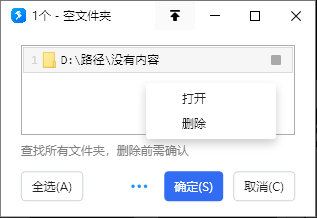

去格式复制/粘贴文本
选中文本,复制/粘贴为无格式文本。


桌面文件列表
即开机关,快速打开桌面文件夹。
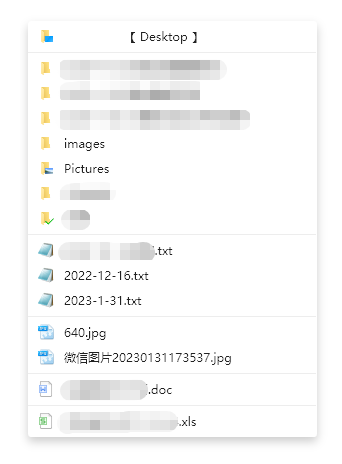
最近使用文件
获取“最近使用的项目”文件夹内文件,快速打开文件或定位到路径。
按文件夹、扩展名方式排列。右键定位到路径,也可打开“最近使用的项目”文件夹。
一键清理“最近使用的项目”。

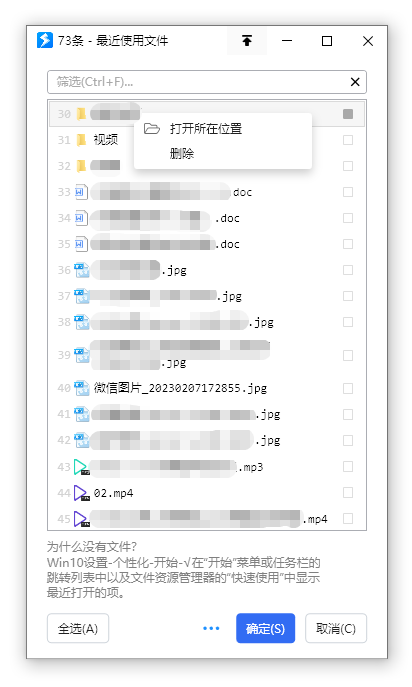
自动添加扩展名
自动给无扩展名的文件,添加扩展名。
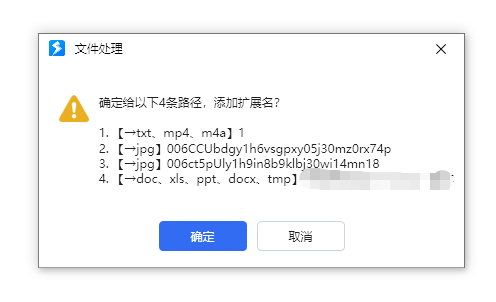
判断真实扩展名
选中文件,判断真实扩展名,并修改。

生成快捷方式
所见即所得,快捷生成快捷方式。
优先级:选中文本>选中文件>窗口路径>网址>软件路径。

定位当前文档路径
定位当前选中/打开的文档,在文件夹中的位置。
如果找到多个同名文档,则打开everything窗口。
Ctrl设置everything路径,Alt获取窗口信息。
!!此功能必须安装everything。
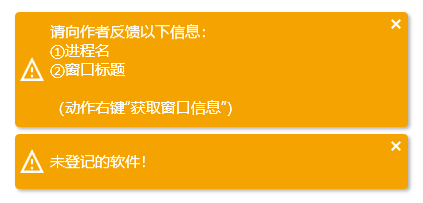
支持软件:
记事本(Windows自带)
Notepad2
WPS
Office Word
Office Excel
Office PPT
2345 PDF阅读器
Xmind
PotPlayer
画图(Windows自带)
Typora
Photoshop
Illustrator
360浏览器
2345看图王
AxureRP9
网易云音乐
foobar2000
Visual Studio 2017
等通用软件…
可参考已上线动作:当前文档路径 - level1 - 动作信息
定位当前软件路径
当前窗口,定位软件路径。
统计图片高度
可统计jpg、png、bmp、tif、ico格式图片总高度,并将高度复制到右键。


功能使用频率统计
了解自己使用什么功能最多。
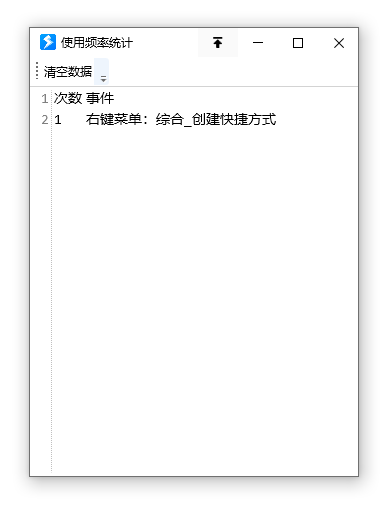
文件处理菜单
供其他动作调用时使用。
使用的子程序
最近更新
| 修订版本 | 更新时间 | 更新说明 |
|---|---|---|
| 42 | 2023-04-29 16:07 |
功能:
1、加入“动作使用次数统计” https://getquicker.net/Sharedaction?code=16ed3ab7-2add-4b05-1515-08db213847bc。 定位当前文档路径: 1、子程序优化错误提示描述。 2、支持C4D、Xmind2023、Chrome、WinRAR、Zotero软件。、 定位软件路径: 1、当前窗口,定位软件路径。 生成快捷方式: 1、处理当在Excel文档里执行时,不是捕获窗口,而是捕获文本的情况。 文件夹滚动: 1、修复报错问题。 窗口操作: 1、修复报错问题。 桌面文件列表: 1、标题显示所有文件数量。 2、文件夹、文件模式,也支持显示父路径及显示出来的数量。 |
| 41 | 2023-03-20 16:14 |
最近使用文件:
1、Ctrl点击功能,直接打开“最近使用项目”文件夹。 2、Alt点击功能,清除重复文件。 3、全局菜单图标修改。 定位当前文档路径 1、通用支持“* 文件名.txt”、“*文件名.txt”标题格式。 |
| 40 | 2023-02-12 16:10 |
桌面文件列表:
1、遇到lnk,显示lnk的图标和文字。 2、提示文字显示路径。 隐藏窗口: 1、 优化文字描述。 前往下一个文件夹: 1、修复下一个同名文件夹,选择不循环但还是循环了的问题。 2、修复上/下一个同名文件夹,只有下一个才提醒没有同名,上一个无提醒没有同名。 3、优化判断逻辑。 4、不再处理污染的剪贴板。 定位当前文档路径: 1、定位当前选中/打开的文档,在文件夹中的位置。 |
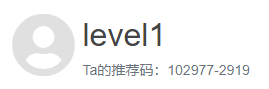

 京公网安备 11010502053266号
京公网安备 11010502053266号